Notes
L’accès à cette page nécessite une autorisation. Vous pouvez essayer de vous connecter ou de modifier des répertoires.
L’accès à cette page nécessite une autorisation. Vous pouvez essayer de modifier des répertoires.
Pour vous assurer que les hologrammes apparaissent dans les emplacements corrects dans Microsoft Dynamics 365 Guides, définissez la distance interpupillaire (DIP) pour votre HoloLens. DIP correspond à la distance entre les yeux d’un utilisateur. Différents utilisateurs ont des DIP différentes, chaque utilisateur doit donc étalonner le HoloLens. Dans un contexte industriel où les hologrammes servent à diriger l’opérateur dans l’exécution des tâches, il est essentiel que les hologrammes soient correctement alignés. Cela risque sinon de provoquer de la confusion chez l’opérateur et d’engendrer des dommages onéreux.
Important
Il est particulièrement important que les auteurs s’assurent que la DIP est définie correctement. Sinon, tous les opérateurs qui utilisent le guide voient des hologrammes mal alignés.
Utilisez l′application d′étalonnage incluse dans HoloLens pour définir la DIP.
Si vous ne configurez pas la DIP pour chaque utilisateur :
Les hologrammes sont décalés de 1 à 2 cm.
Les hologrammes s’affichent comme s’ils étaient enfoncés ou comme s’ils flottaient au-dessus des surfaces sur lesquelles ils reposent.
Les hologrammes sont instables. Vous remarquez qu′ils bougent quand vous vous déplacez.
Étalonner l′appareil HoloLens 2
Lorsque vous allumez l’appareil pour la première fois, l’invite système suivante doit s’afficher automatiquement : « Ajustons HoloLens à vos yeux ». Pour lancer l’étalonnage, sélectionnez Ajuster.
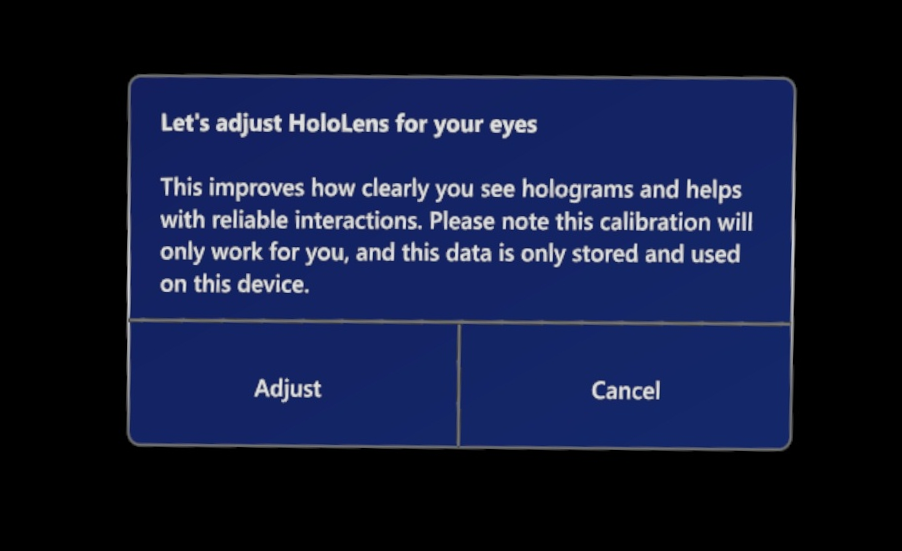
Si la fenêtre contextuelle n’apparaît pas, utilisez le mouvement associé au menu Démarrer pour ouvrir le menu Démarrer. Pour obtenir de l’aide sur les mouvements, voir Mouvements pour créer et naviguer dans Dynamics 365 Guides.
Si Paramètres n’est pas épinglé sur le menu Démarrer, cliquez sur le bouton de signe plus (+) pour afficher toutes les applications.
Remarque
Pour sélectionner quelque chose sur le menu holographique Démarrer, il suffit de le toucher avec votre index.
Sélectionnez Paramètres.
Sélectionnez Système.
Dans le volet latéral, sélectionnez Étalonnage.
Sélectionnez Exécuter l’étalonnage.
Suivez les instructions qui s’affichent à l’écran.